PS CS6制作 諸神之怒 電影海報的質感文字效果教程
Step 7
在The surface of the old metal 下載圖案素材。將素材導入到Photoshop,并在菜單欄中選擇“編輯>自定義圖案”,在彈出的對話框中將該素材命名為“Meta”.
然后回到主畫布,在文字圖層樣式中選擇圖案疊加。在圖案疊加的對話框中,設置混合模式為強光、圖案選擇“Meta”、其余默認,按回車確定。圖案疊加的
效果如下圖所示。
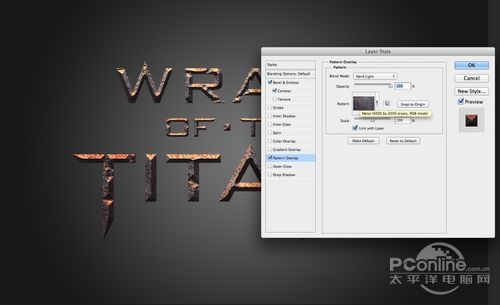
圖07
Step 8
然后在文字圖層樣式中勾選顏色疊加,混合模式選用疊加、顏色為灰色。
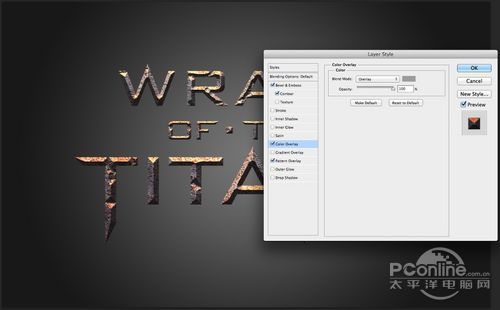
圖08
Step 9
在文字圖層樣式中勾選內陰影,設置混合模式為強光、顏色為橙色、角度為-90°、距離為11像素、阻塞為19像素、大小為13像素、其余默認,回車確定。
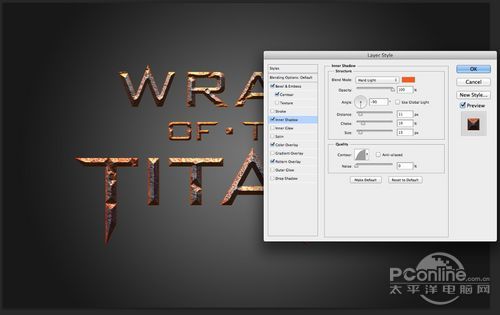
圖09
Step 10
在菜單中選擇“編輯>自由變換>透視”,然后如下圖增加立體透視感。
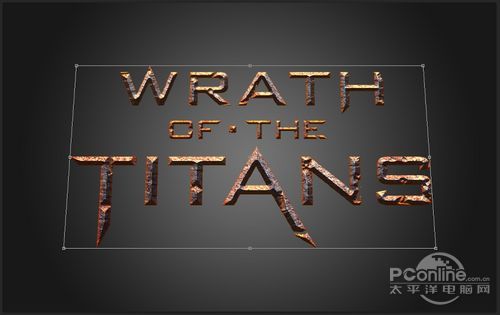
圖10
Step 11
將當前的操作圖層選擇為裂紋素材,將該圖層轉為可視狀態。然后按著Ctrl點擊文字圖層,選取文字作為選取。效果如下圖所示。
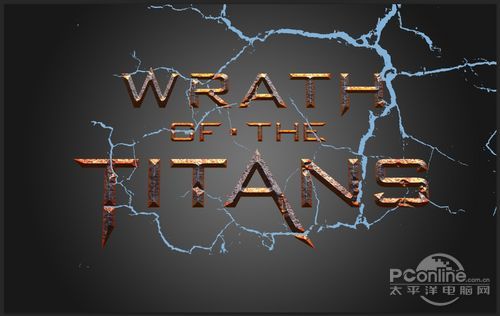
圖11
Step 12
保持當前操作圖層為裂紋素材,選擇“圖層>圖層蒙版>顯示選擇”,這樣就只會顯示選區內的裂紋,其他部分被蒙版屏蔽起來。
效果如下圖所示。
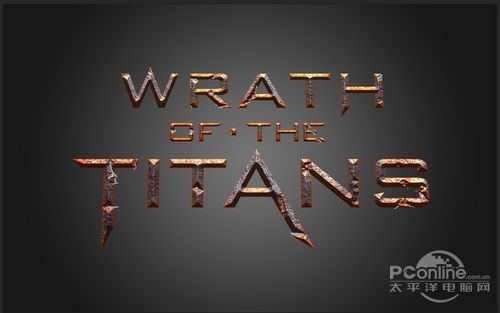
圖12
Step 13
下面要對裂紋進行修飾。在圖層面板中選擇裂紋圖層,并按右鍵,在彈出的菜單中選擇混合選項。接著勾選顏色疊加,設置疊加顏色為橙色。
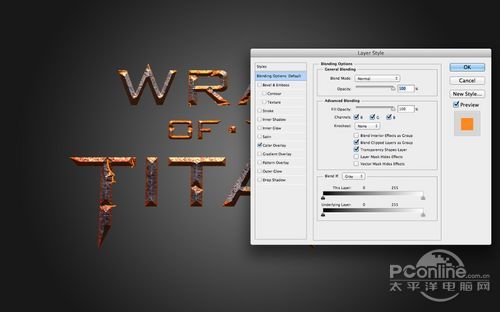
圖13
下一篇:ps藝術青花瓷紋理字




























